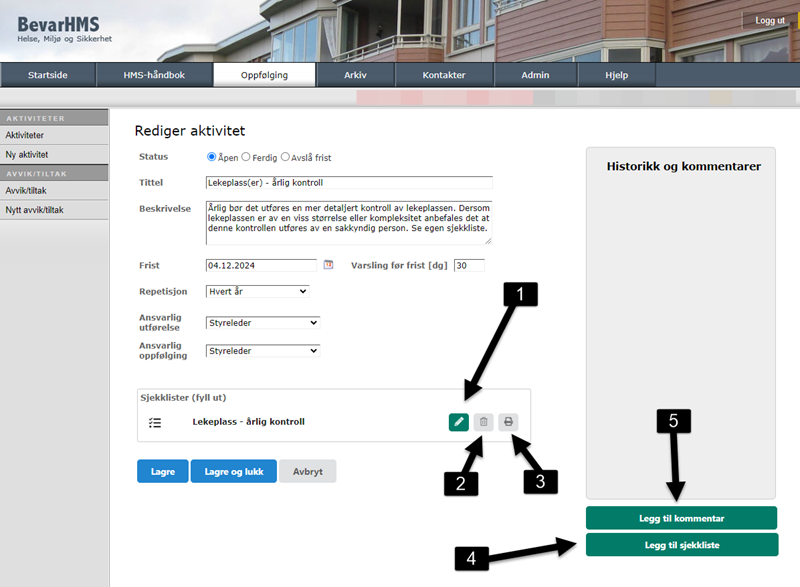Endret skjermbilde for aktivitet i BevarHMS Portal
Skjermbildet for redigering av aktiviteter i BevarHMS Portal er endret. Formålet er å gjøre det lettere å se hva som skal utføres for hver aktivitetsfrist. I artikkelen finner du info om endringene.

Skjermbildet for redigering av aktiviteter i BevarHMS Portal er endret. Formålet er å gjøre det lettere å se hva som skal utføres for hver aktivitetsfrist. I artikkelen finner du info om endringene.
Slik ser det nye skjermbildet ut